Introduction
Ce document décrit comment configurer le navigateur, l'ordinateur et l'application pour empêcher les agents de se déconnecter inopinément.
Conditions préalables
Exigences
Cisco vous recommande de prendre connaissance des rubriques suivantes :
Composants utilisés
Les informations contenues dans ce document sont basées sur les versions de logiciel suivantes :
The information in this document was created from the devices in a specific lab environment. All of the devices used in this document started with a cleared (default) configuration. Si votre réseau est en ligne, assurez-vous de bien comprendre l’incidence possible des commandes.
Configurer
Configuration des navigateurs
Lorsqu'un navigateur dispose d'une configuration active pour la fonction d'onglet Veille, il met en veille les onglets inactifs (auxquels vous n'avez pas accédé depuis des minutes/heures) ou suspend ces onglets. Cela est utile pour que les onglets n'occupent pas inutilement les ressources système ou la mémoire. Cependant, le AL'application Agent Desktop risque de perdre la connexion si l'onglet du navigateur passe en mode veille. Cisco recommande de désactiver la configuration de l'onglet Veille sur les navigateurs que les agents utilisent pour Webex Contact Center Agent Desktop.
Google Chrome
Dans le navigateur Google Chrome, accédez à Paramètres > Performances et désactivez l'économiseur de mémoire sous l'en-tête Mémoire.
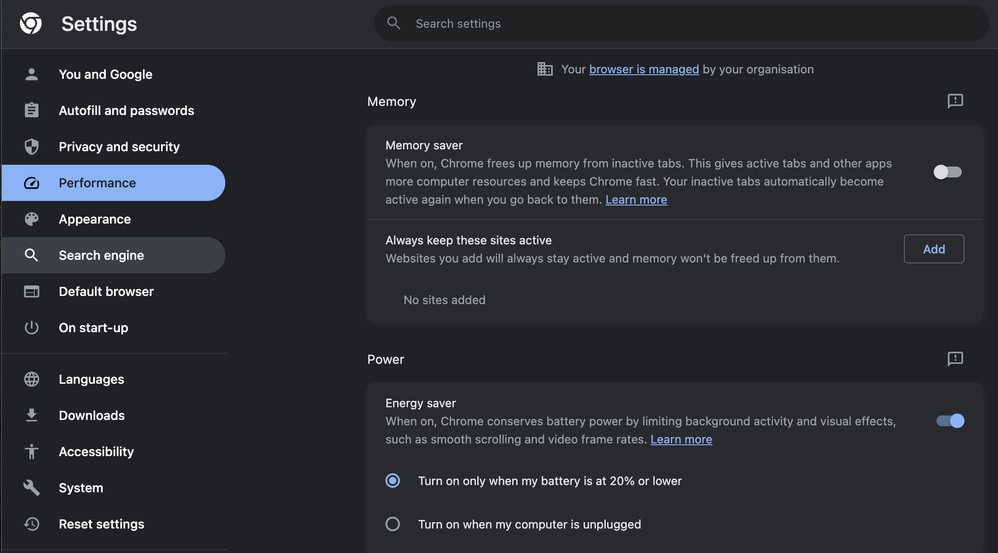
Navigateur Microsoft Edge
Dans le navigateur Microsoft Edge, ouvrez Paramètres et recherchez Enregistrer les ressources avec la configuration des onglets de veille. Une fois que vous avez trouvé la configuration, désactivez-la.
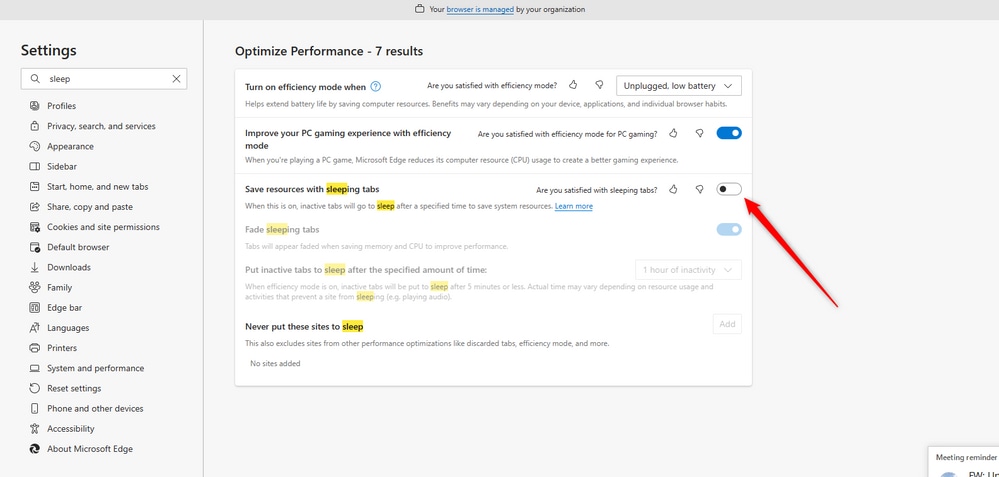
Firefox
Dans le champ d'adresse du navigateur Firefox, tapez about:config et cliquez sur Accept Risk and Continue.
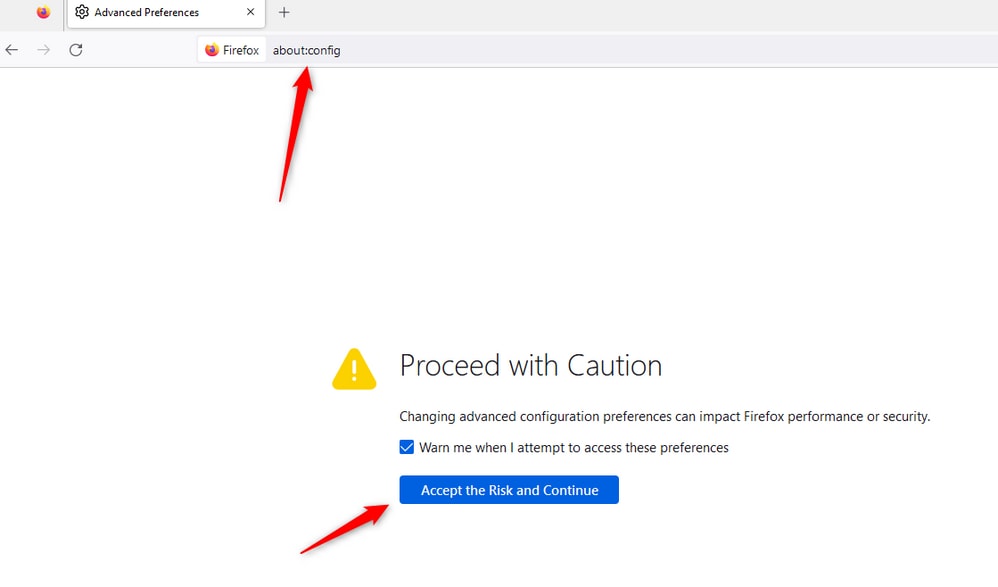
Recherchez browser.tabs.unloadOnLowMemory et remplacez la configuration par false.
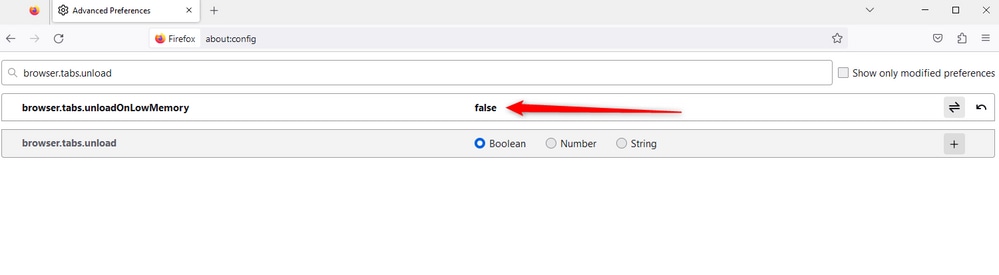
Configurez le paramètre de veille sur votre ordinateur personnel Windows (PC) ou votre MAC
Lorsque le PC ou MAC est mis en veille, l'application Agent Desktop peut perdre la connectivité avec le cloud et se déconnecter de l'agent. Cisco recommande d'ajuster la configuration de veille pour empêcher l'application Agent Desktop de se déconnecter.
PC Windows
Sur le PC, recherchez les paramètres Power & sleep.
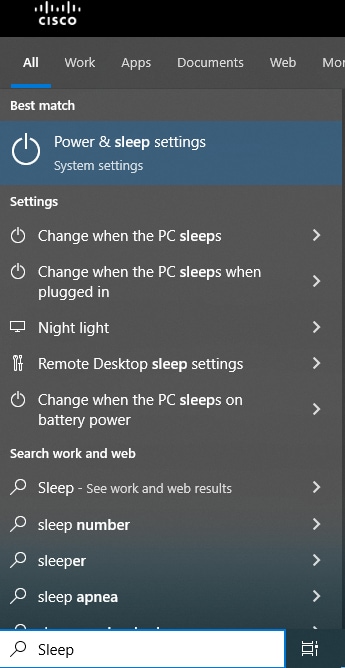
Réglez le paramètre de veille sur l'heure à laquelle vous souhaitez que l'agent soit inactif et reste connecté.
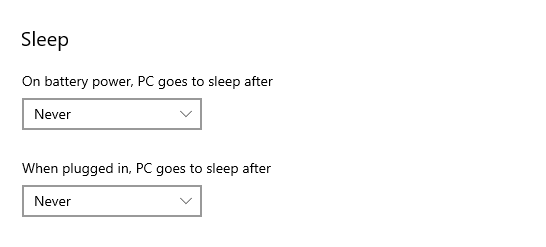
MAC
Sur MAC, recherchez les configurations Energy Saver et assurez-vous que vous avez coché la case Empêcher votre Mac de se mettre automatiquement en veille lorsque l'écran est éteint.
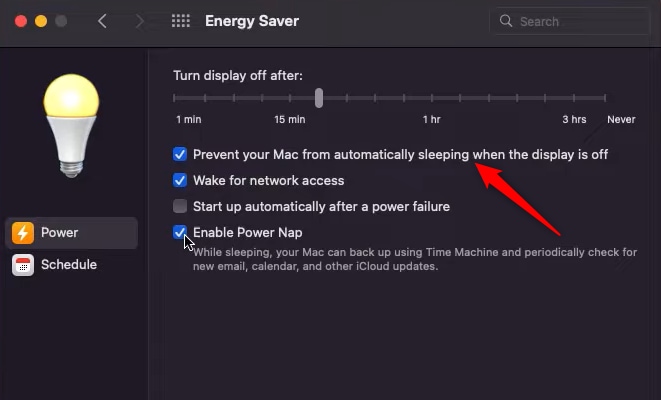
Configurer le délai d'inactivité du bureau
Si le service partagé est configuré avec le délai d'inactivité du bureau, les agents inactifs sont automatiquement déconnectés après le délai spécifié dans les configurations.
Si le délai d'inactivité du bureau est activé, vous pouvez activer ou désactiver l'indicateur de fonctionnalité dans le portail d'administration du Centre de contacts Webex et ajuster le délai en fonction des besoins de votre entreprise.
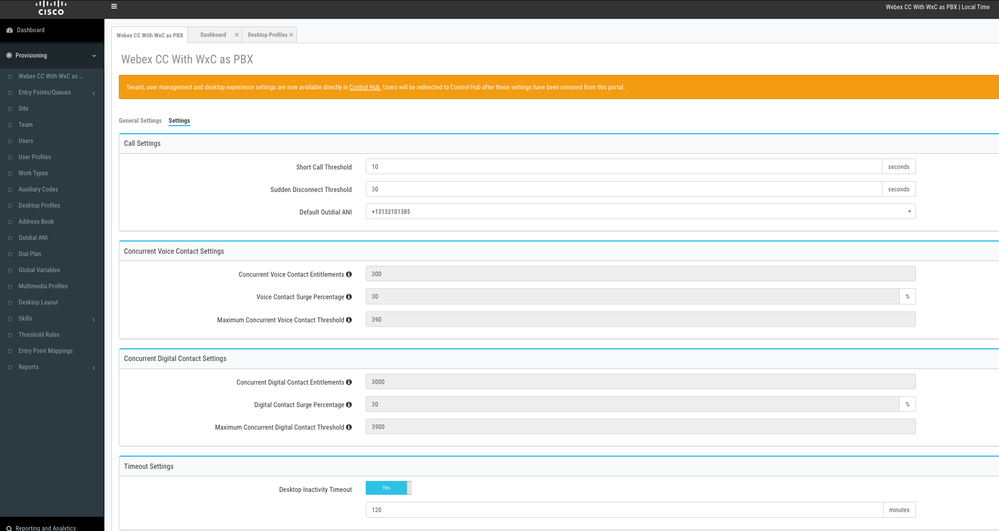
N'oubliez pas que les configurations du délai d'attente de l'agent dans le profil de bureau remplacent les configurations du délai d'attente du locataire. Par exemple, si le délai d'attente du service partagé est configuré avec 30 minutes mais que le profil de bureau a le délai d'attente du bureau configuré avec 20 minutes, l'agent inactif se déconnecte après 20 minutes dans ce cas.
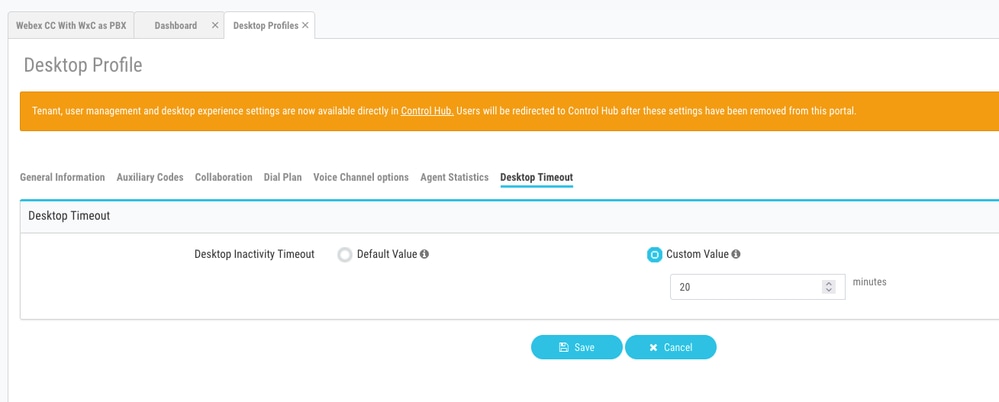
Configurer le réseau avec un accès au domaine requis pour Agent Desktop
Pour vous assurer que le Bureau répond comme prévu sur votre réseau, ajoutez les domaines à la liste des domaines autorisés du pare-feu/VPN (Virtual Private Network).
https://*.broadcloudpbx.net:443
https://cdn.jsdelivr.net
https://cdnjs.cloudflare.com
https://*.cisco.com:443
https://*.ciscoccservice.com:443
https://*.ciscospark.com:443
https://*.cloudcherry.com:443
https://*.imiengage.io:443
https://*.jquery.com:443
https://*.mixpanel.com:443
https://*.pendo.io:443
https://*.split.io:443
https://*.wbx2.com:443
https://*.webex.com:443
https://ciscoccservice.com:443
https://cloudcherry.com:443
https://imiengage.io:443
https://jquery.com:443
https://mixpanel.com:443
https://unpkg.com:443
Dépannage
Si les agents rencontrent toujours des problèmes de déconnexion après la configuration suggérée ci-dessus, contactez le TAC avec les journaux de rapport d'erreur et de mise en réseau du navigateur (les étapes pour les collecter sont fournies dans la section Capture Browser Logs) pour effectuer un dépannage plus approfondi.
Informations connexes

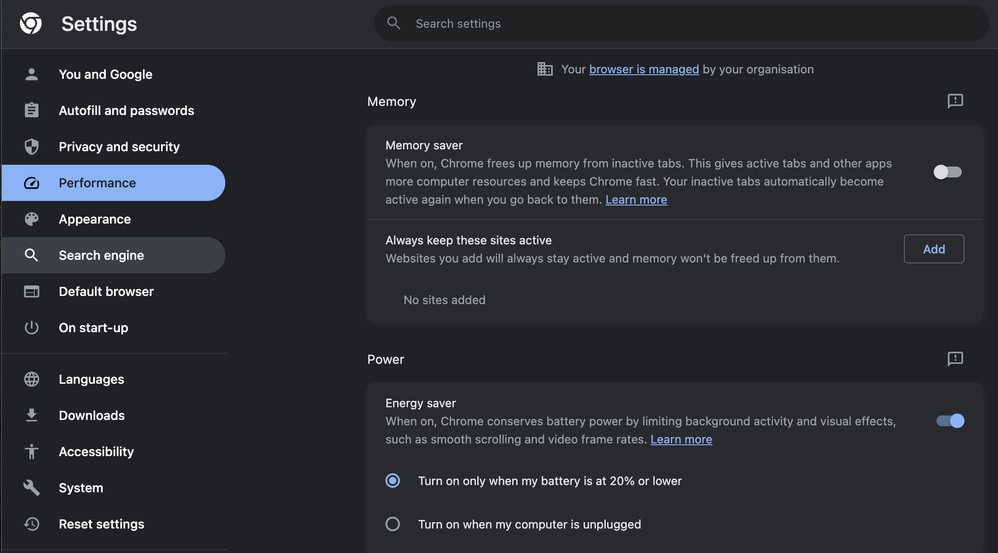
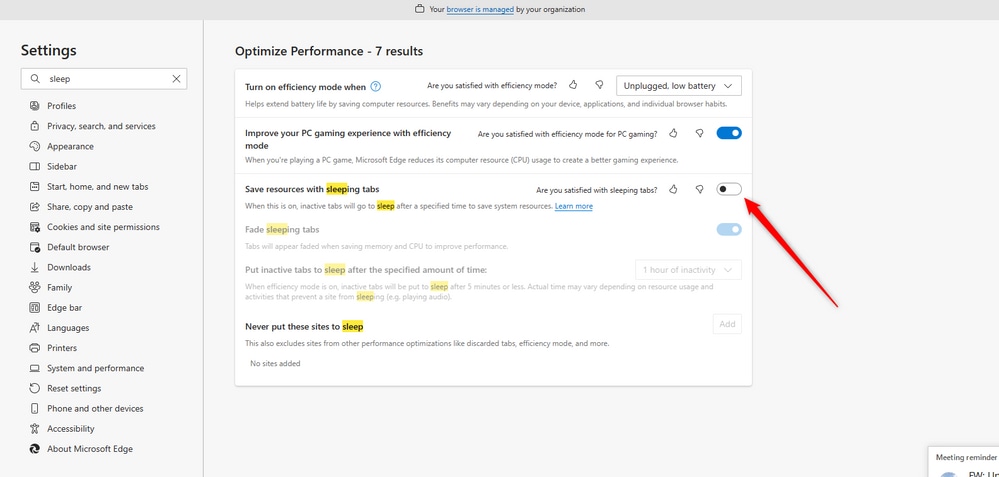
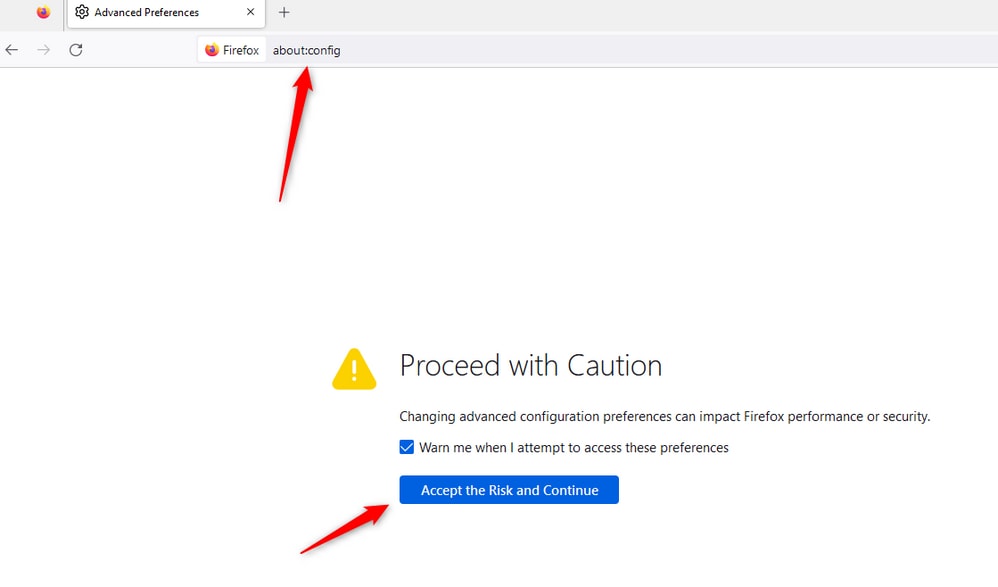
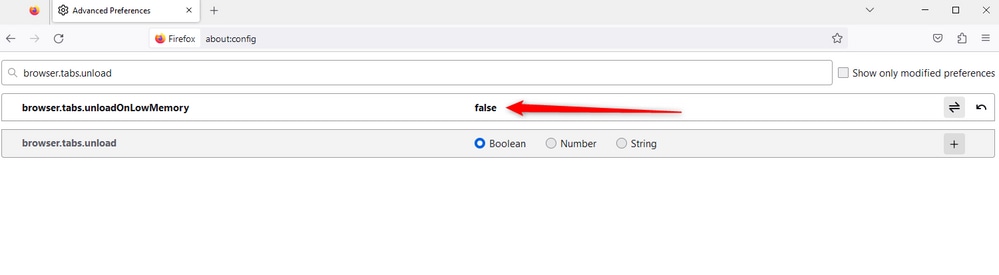
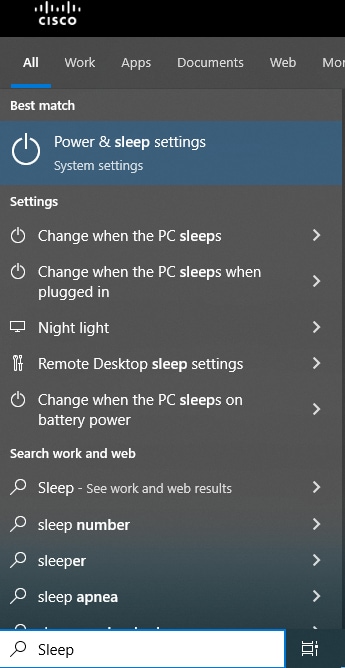
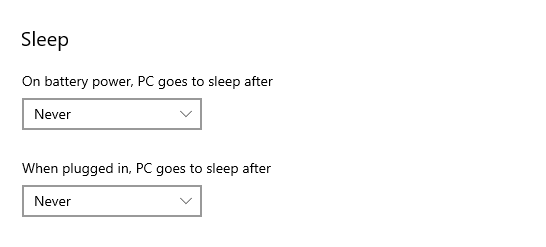
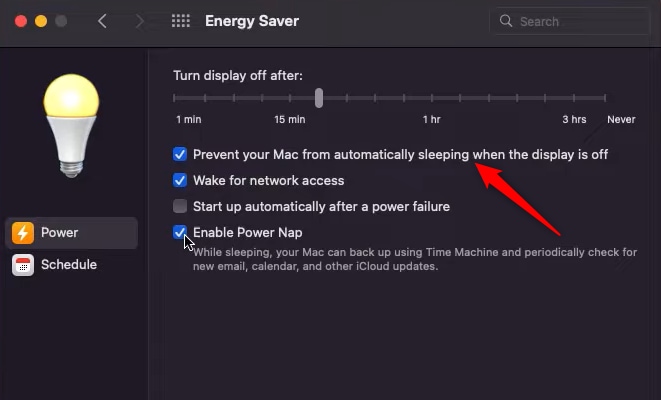
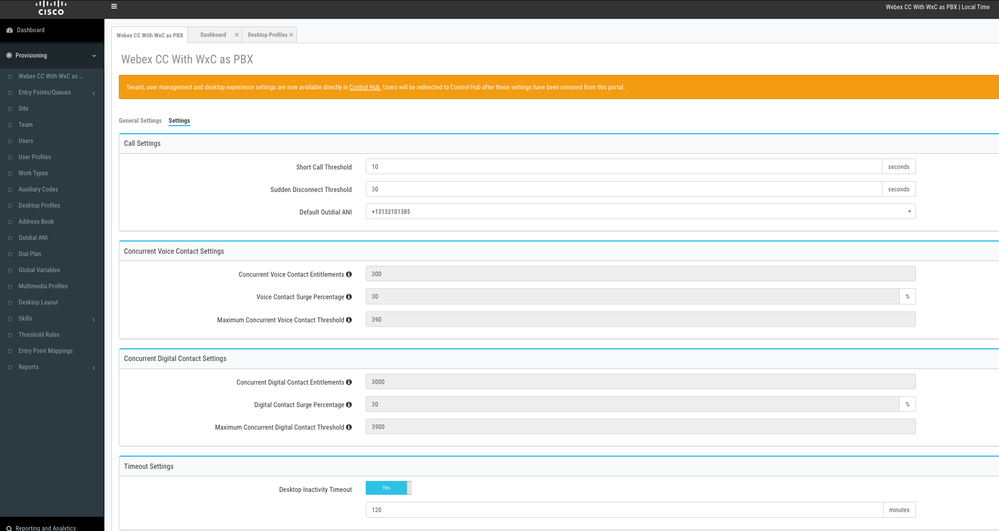
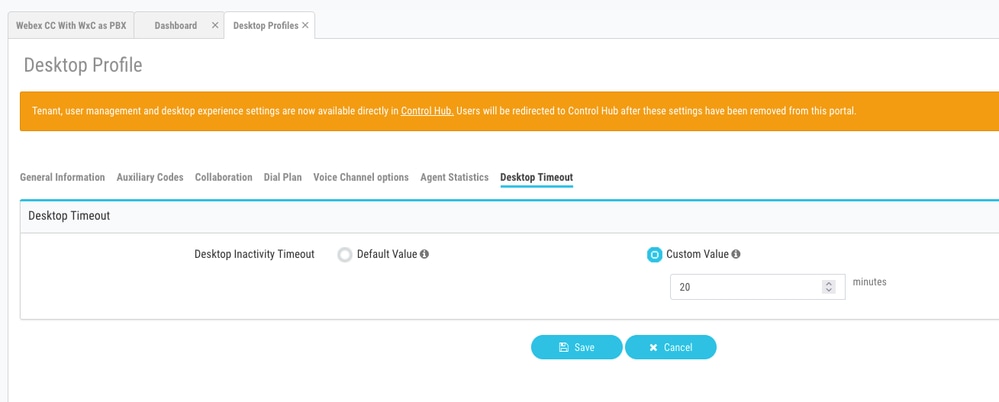
 Commentaires
Commentaires